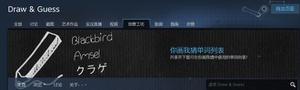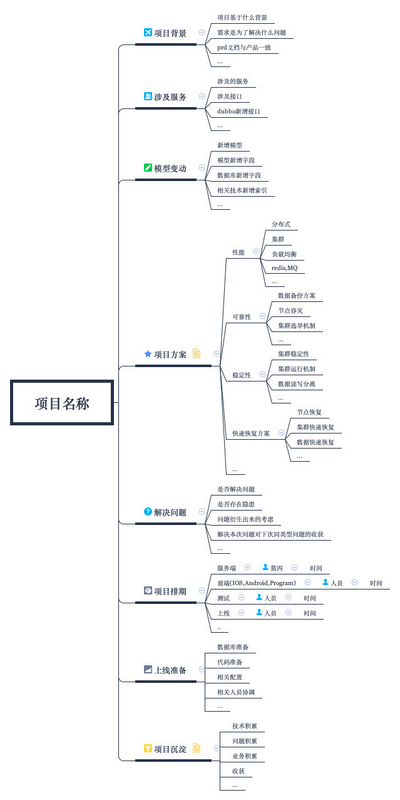Steam VR自行打开:如何立即修复它
SteamVR 是 Valve 公司的虚拟现实软件平台。它允许用户访问各种游戏、视频和其他内容。然而,一些用户报告说他们的 Steam VR 一直自动打开,尤其是在更新 Windows 之后。
您在玩游戏时可能还会遇到许多其他SteamVR 错误。如果是这样,我们详细介绍这些错误及其可能的修复方法的文章将是寻找缓刑的好地方。
- 有时,即使您在没有启动应用程序的情况下多次关闭它,SteamVR 仍会自行打开。
- 这是一种异常行为,可能由病毒感染或最新 Windows 更新中的错误引起。
- 一个快速的解决方法是重新启动您的 PC 或重新启动 VR 服务。
为什么 Steam VR 一直自动打开?
如果您想知道为什么屏幕上会频繁出现 SteamVR 弹出窗口,以下是一些可能的原因:
- 应用程序崩溃了——应用程序可能崩溃了,需要重新启动。
- 防火墙/防病毒设置——防病毒程序和防火墙在后台运行时可能会干扰 SteamVR。
- 后台应用程序——如果您有任何正在使用 Steam 的后台应用程序,该应用程序将继续自行打开,直到您停止后台进程。
- Windows 错误– 如果您最近更新了操作系统,它可能包含导致此行为的一些错误。
- 未授予权限——如果某些应用程序需要 Steam 授予权限,弹出窗口将一直出现,直到您完成此请求。
- Steam VR 是启动应用程序的一部分——如果 Steam VR 在您的计算机启动时自动打开,那是因为它已被配置为这样做。您可以轻松地从任务管理器中禁用启动程序。
- 应用程序冲突– Windows 中的某些程序可能会导致 SteamVR 在您启动 PC 时自动打开。
- 病毒感染– 病毒可能已经进入您的系统并进行一些异常更改,从而导致 SteamVR 出现问题。您需要一款高性能的防病毒软件来助您一臂之力。
如何阻止 Steam VR 自行打开?
在尝试任何高级故障排除之前,以下内容可能会有所帮助:
- 关闭所有后台应用程序。
- 重新启动计算机以清除内存中的所有临时文件。如果您的PC 自动重新启动,请执行以下操作。
1.关闭所有Steam进程
- 点击键,在搜索栏中Windows键入任务管理器,然后单击打开。
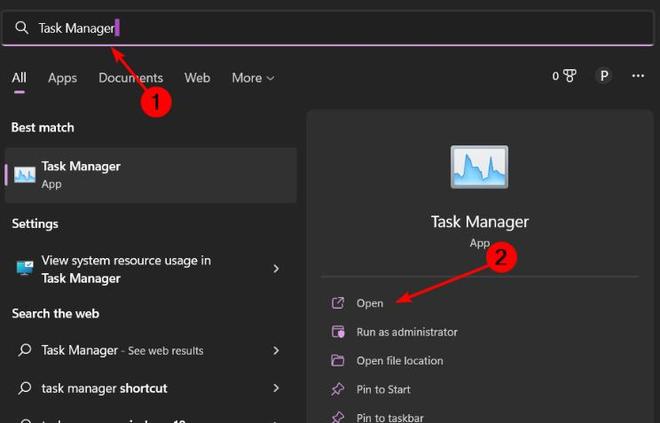
- 导航到进程选项卡,右键单击任何 Steam 进程,然后结束任务。
2.以管理员身份运行SteamVR
- 找到Steam快捷方式或启动器文件。它应该在安装位置,或者您可以使用任务栏上的搜索图标进行搜索:
C:\Program Files (x86)\Steam\steamapps\common\SteamVR - 右键单击并选择以管理员身份运行。
主要原因是它允许您安装和玩需要管理权限的游戏。如果您尝试安装它们,Windows 会询问您的许可,然后自动拒绝。这就是以管理员身份运行 Steam 的用武之地。这也可能修复 Steam VR 错误 1000。
3.重命名OpenVR文件
- 点击Windows+E键打开文件资源管理器。
- 在地址栏中键入%localappdata%Enter并点击。
- 找到openvr文件并将其删除。最好的选择是将原始文件复制到其他位置,然后重命名文件夹中的文件,以备将来需要时使用。
据走这条路的用户说,SteamVR 停止了自己打开。缺点是它会让您看起来像是卸载了 SteamVR,并且您可能无法启动某些游戏。如果您觉得这太具有侵入性,则可以放弃此步骤并转到下一个步骤。
4.重启VR服务
- 点击键,在搜索栏中Windows键入任务管理器,然后单击打开。
- 找到名为vrserver.exe的进程并选择它。
- 单击结束任务以退出此过程。
5.重新安装Steam VR
- 点击Windows键并选择设置。
- 点击Apps然后选择Apps & features。
- 在搜索栏中键入Steam,单击三个省略号,然后选择卸载。
- 卸载应用程序后,重新启动计算机并等待其启动。
- 访问官方 Steam 下载页面并下载最新版本的 Steam
如果 SteamVR 无法正常工作,您可能需要重新安装它。您可能安装了不兼容的版本,或者它以某种方式损坏了。
如何阻止 Steam VR 使用 Roblox 打开?
- 按Windows+E打开文件资源管理器,将以下路径粘贴到地址栏中,然后点击Enter:
C:\Program Files (x86)\Steam\steamapps\common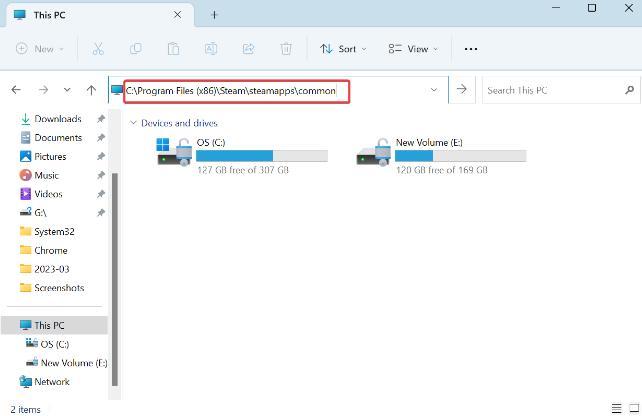
- 现在,将 Steam VR 文件重命名为其他名称,Roblox 将无法再打开它。
你有它。这就是如何成功阻止 SteamVR 在您每次登录您的 PC 时自行打开以及您需要的任何其他信息。
为此,我们向您推荐了一些最好的 SteamVR 网络浏览器,如果您想将 VR 体验提升到一个新的水平,您应该看看这些浏览器。
我们很乐意在下面的评论部分中听到任何其他帮助您解决此问题的提示。
以上是 Steam VR自行打开:如何立即修复它 的全部内容, 来源链接: utcz.com/dzbk/939285.html